Q&A: Jak mohu zadat znak dělení do dokumentu aplikace Word?
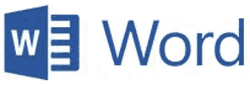 otázka od Hannah P.: Ahoj Ricku. Vím, že je to asi hloupá otázka, ale prostě nemůžu přijít na to, jak udělat něco, co se zdá, že by to mělo být opravdu jednoduché.
otázka od Hannah P.: Ahoj Ricku. Vím, že je to asi hloupá otázka, ale prostě nemůžu přijít na to, jak udělat něco, co se zdá, že by to mělo být opravdu jednoduché.
píšu důležitý papír pro svou matematickou třídu a nemohu přijít na to, jak napsat znaménko divize v aplikaci Microsoft Word.
mohu psát znaky pro všechny ostatní matematické operace, ale nemohu pro život mě přijít na to, jak napsat znaménko dělení. Není to na mé klávesnici!
Pokud mi můžete říct, jak to udělat, budu věčně vděčný. Díky předem za vaši pomoc!
Rickova odpověď: Hannah, často jsem přemýšlel, proč počítačové klávesnice nemají na sobě standardní dělení. Pokud někdo, kdo to čte, zná odpověď, rád bych to slyšel!
Jak již bylo řečeno, je to vlastně docela snadné “ typ “ dělení znak do dokumentu MS Word (nebo do většiny jiných programů Windows na to přijde) pomocí jedné z níže uvedených metod.
Poznámka: Obě níže uvedené sady pokynů předpokládají, že váš dokument aplikace Word je již otevřený a kurzor je umístěn tam, kde chcete zobrazit znak dělení.
Metoda # 1 …
pokud má klávesnice počítače numerickou klávesnici, můžete“ zadat „znaménko dělení podle následujících kroků:
1 – Zapněte NumLock (pokud již není zapnutý).
2-Stiskněte a podržte klávesu Alt při psaní čísel 0247 na numerické klávesnici. Znak dělení by se měl objevit po zadání posledního čísla v pořadí. Poznámka: Musíte použít numerickou klávesnici, protože číselné klávesy v horní části klávesnice nebudou fungovat.
Metoda #2…
Pokud vaše klávesnice nemá numerickou klávesnici, můžete to udělat tímto způsobem:
1 – Zvolte kartu Vložit v MS Word.
2-Click Symbol.
3-Vyberte znak dělení z rozevíracího seznamu.
to je vše, co je k tomu. Jedna ze dvou výše popsaných metod bude fungovat, ale dávám přednost metodě #1, protože bude fungovat v jakémkoli programu Windows, nejen v sadě Microsoft Office.
doufám, že to Hannah pomůže. Hodně štěstí!
bonusový tip #1: Tento příspěvek vysvětluje, jak odstranit dokument v aplikaci WordPad.
Bonus tip #2: Chcete se ujistit, že nikdy nezmeškáte jeden z mých tipů? Je to snadné! Jen …
kliknutím sem se zaregistrujete pro můj bezplatný e-mailový zpravodaj Rick ‚ S Daily Tips!
chtěli byste se Ricka zeptat na technickou otázku? Pokud ano, klikněte sem a odešlete jej!
Pokud vám tento příspěvek připadal užitečný,mohl byste mi pomoci sdílením? Stačí kliknout na jedno z praktických tlačítek pro sdílení sociálních médií níže. Díky banda!
Leave a Reply